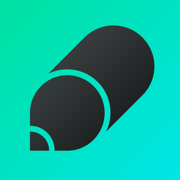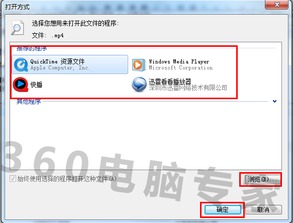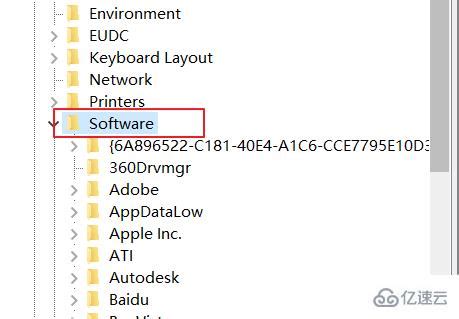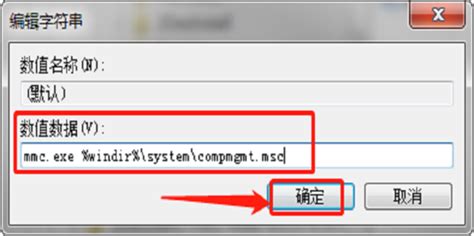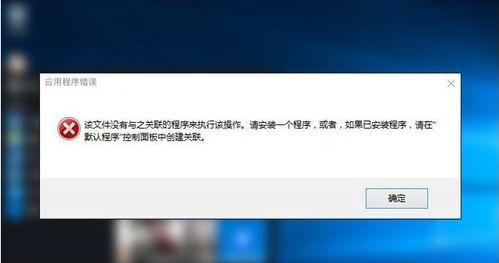轻松解决!文件无法打开?找不到关联程序怎么办?
在日常生活中,我们经常会遇到这样的情况:双击一个文件,系统却弹出一个对话框,提示“该文件没有与之关联的程序来执行该操作”。这通常意味着你的电脑上没有安装能够打开或处理该文件的程序。面对这种情况,我们不必慌张,因为有多种方法可以解决这个问题。下面,我将详细介绍几种实用的方法,帮助你应对这一困扰。

首先,我们需要了解文件后缀名的重要性。文件的扩展名(如.doc、.jpg、.mp3等)是文件类型的标识,系统根据这些扩展名来决定用哪个程序来打开文件。有时,文件后缀名可能因为各种原因(如误操作、病毒感染等)被隐藏或更改,导致系统无法正确识别文件类型。

方法一:检查并修改文件后缀名
1. 显示文件后缀名:

在Windows系统中,有时文件后缀名可能被隐藏。你可以通过以下步骤来显示它们:
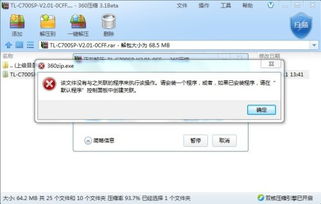
打开任意文件夹,点击上方的“查看”选项卡。
在“显示/隐藏”区域,找到“文件扩展名”选项并勾选它。
2. 修改文件后缀名:
如果文件后缀名被错误地更改或隐藏,你需要将其恢复为正确的格式。例如,如果你知道一个文件应该是Word文档,但后缀名被更改为.txt,你可以右键点击该文件,选择“重命名”,然后将后缀名改为.doc或.docx。
方法二:安装或重新关联程序
1. 安装必要的程序:
对于未知类型的文件,你可能需要安装一个能够打开它的程序。例如,如果你想打开一个PDF文件,你需要安装Adobe Reader或类似的PDF阅读器。
2. 重新关联文件类型:
如果已经安装了相应的程序,但文件仍然无法打开,可能是因为文件类型与程序的关联被破坏了。你可以通过以下步骤重新关联文件类型:
右键点击文件,选择“打开方式”。
在弹出的列表中选择正确的程序,如果列表中没有,点击“选择其他应用”。
如果仍然找不到,点击“更多应用”旁边的“查看应用”来浏览电脑上的所有程序。
勾选“始终使用此应用打开.xxx文件”以避免未来的类似问题。
方法三:使用第三方软件
1. 文件关联修复工具:
有一些第三方软件可以自动检测和修复文件类型关联的问题。例如,File Types Manager和Default Programs Editor等软件都可以帮助你重新关联文件类型。
2. 通用文件查看器:
如果你不确定文件的类型,或者想在没有安装特定程序的情况下查看文件内容,可以使用一些通用的文件查看器,如HxD Hex Editor或Notepad(对于文本文件)。这些工具可以打开多种类型的文件,并允许你查看其原始数据。
方法四:检查系统设置
1. 默认程序设置:
在Windows系统中,你可以通过“设置”->“应用”->“默认应用”来管理默认程序。在这里,你可以为特定的文件类型设置默认打开程序。
2. 注册表编辑器:
对于高级用户,可以直接使用注册表编辑器(regedit)来手动修复文件关联。不过,这种方法风险较高,如果操作不当可能会导致系统不稳定或无法启动。因此,除非你非常熟悉注册表的结构和功能,否则不建议使用这种方法。
方法五:获取帮助
1. 在线搜索:
如果以上方法都无法解决问题,你可以尝试在线搜索文件的扩展名或错误消息。很多时候,你可以找到其他用户遇到相同问题的解决方案。
2. 社区论坛:
访问技术论坛或社区,如Reddit的Tech Support板块、Microsoft的官方论坛等,向其他用户或专家寻求帮助。
3. 专业支持:
如果问题依然无法解决,你可能需要联系计算机维修专业人员或软件供应商的技术支持部门。
预防措施
为了避免未来再次遇到类似问题,我们可以采取以下预防措施:
保持系统更新:定期更新操作系统和已安装的软件,以确保它们包含最新的安全补丁和功能改进。
谨慎下载和安装软件:只从官方或可信的网站下载软件,并在安装过程中仔细阅读每一步的提示。
定期备份重要文件:将重要文件定期备份到外部硬盘、云存储或其他安全位置,以防止数据丢失。
学习基本的计算机维护知识:了解如何识别和管理文件类型、如何更新驱动程序和软件等基础知识,可以帮助你更好地维护自己的计算机。
总之,“该文件没有与之关联的程序来执行该操作”是一个常见的计算机问题,但并非无法解决。通过检查文件后缀名、安装或重新关联程序、使用第三方软件、检查系统设置以及获取帮助等方法,你可以轻松应对这一困扰。同时,采取适当的预防措施可以降低未来遇到类似问题的
- 上一篇: 红领巾的优雅系结艺术
- 下一篇: 日常生活中,哪些物品正好是10厘米长?揭秘身边的“十厘米标尺
-
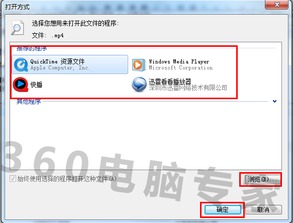 轻松解决!文件无法打开?找不到程序关联怎么办新闻资讯12-05
轻松解决!文件无法打开?找不到程序关联怎么办新闻资讯12-05 -
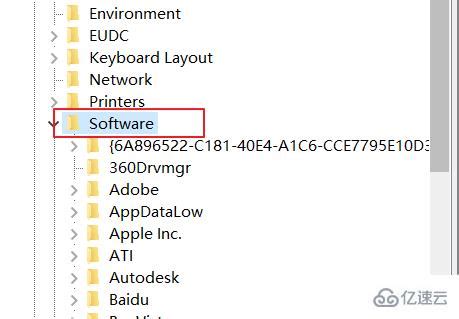 轻松解决:“该文件无法打开?找不到关联程序?新闻资讯01-11
轻松解决:“该文件无法打开?找不到关联程序?新闻资讯01-11 -
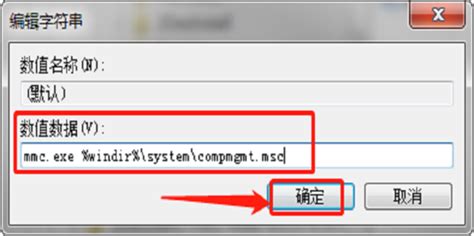 轻松解决“文件无法打开,没有程序关联”问题新闻资讯11-12
轻松解决“文件无法打开,没有程序关联”问题新闻资讯11-12 -
 该文件无法执行:无关联程序新闻资讯12-05
该文件无法执行:无关联程序新闻资讯12-05 -
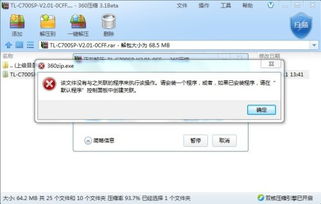 轻松解决:‘该文件无法打开,因为没有与之关联的程序新闻资讯02-20
轻松解决:‘该文件无法打开,因为没有与之关联的程序新闻资讯02-20 -
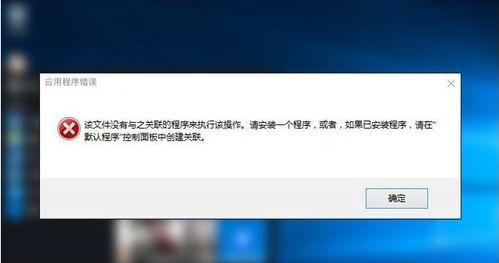 轻松解决“文件无法打开,没有程序关联”的问题新闻资讯11-12
轻松解决“文件无法打开,没有程序关联”的问题新闻资讯11-12